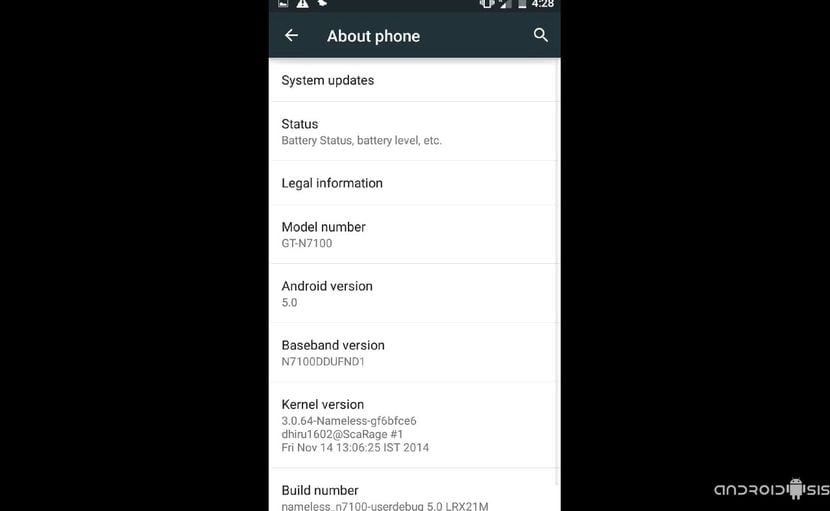
След като споделите с всички вас как да актуализирате, неофициално към Android Lollipop, на Samsung Galaxy Забележка 3, сега е ред на малкия му брат Samsung Galaxy Забележка 2Въпреки че Samsung вече го е отделил по отношение на официалните актуализации, за щастие все още имаме работа на независими разработчици, които правят този терминал възможно да го актуализира до най-новата версия на Android в най-чистата му форма.
Така че знаете ли, ако искате да знаете как да актуализирате вашия Samsung Galaxy Note 2 до Android Lollipop, Съветвам ви да не пропускате тази публикация, в която ще споделя всички файлове, необходими за мигане и актуализиране на терминала, както и подробния процес на инсталация стъпка по стъпка.
Преди да започнете процеса на мигане на вашия Samsung Galaxy Забележка 2, модел N7100, трябва да знаете, че този Rom все още е в обмислено развитие Алфа, въпреки че може да се използва нормално за ежедневна употреба на терминала.
Неща като оригиналната камера не работят, въпреки че са фиксирани простата инсталация на камерата на Google от собствения Google Play Store и истината е, че приложението прави страхотни снимки.
Изисквания, които трябва да имате предвид
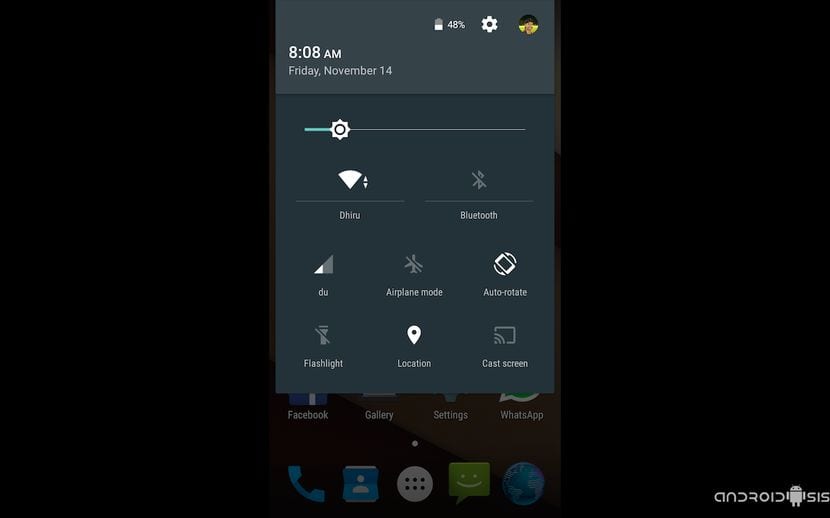
- Samsung Galaxy Забележка 2 Вкоренено и с инсталирано модифицирано възстановяване.
- Нека възстановяването бъде променено до последната му версия.
- EFS архивиране на папка.
- Nandroid Backup на цялата настояща система
- Батерията е заредена 100 × 100
Също така, преди да инсталираме този Android Lollipop ROM, ще трябва деактивирайте SIM PIN номера и го поставете без сигурност. Това е много важно, тъй като този Rom има бъг, известен като Заключване на SIM картата че не приема SIM ПИН номер и ако го активираме, ще го изтрие и ще трябва да въведем кода UKP за да имаме достъп до нашата SIM карта.
Също така, преди да започнете процеса на мигане или метода на инсталиране, се препоръчва извадете SIM картата и го направете без поставена карта, това е логично в допълнение към деактивирането на SIM PIN номера.
Необходими файлове
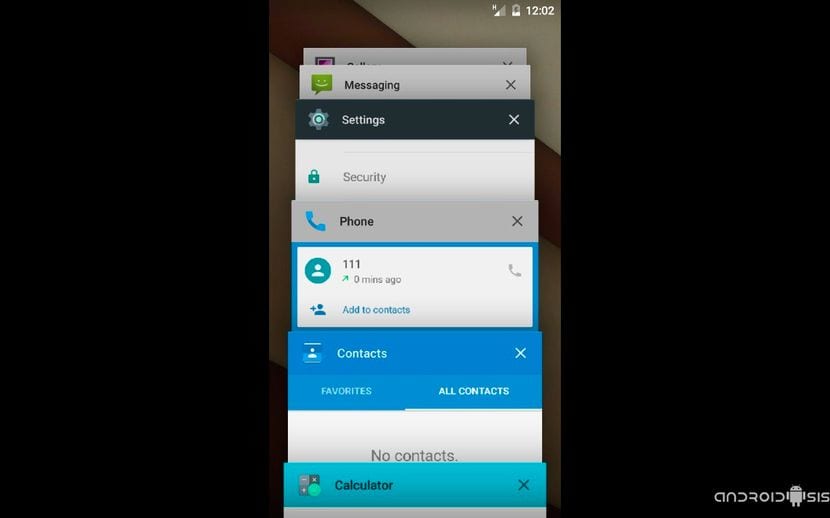
- Android Lollipop Rom за Samsung Galaxy Note 2
- GappsAndroid 5.0 Lollipop
- Супер SU Android Lollipop
След като бъдат изтеглени трите компресирани файла в zip формат, Без да декомпресираме, ще ги копираме във вътрешната памет на Samsung Galaxy Note 2, която ще актуализираме до Android Lollipop. След това ще трябва само да рестартираме терминала в режим на възстановяване и да следваме мигащите инструкции, които подробно описвам стъпка по стъпка по-долу:
Как да актуализирате Samsung Galaxy Note до Android Lollipop стъпка по стъпка
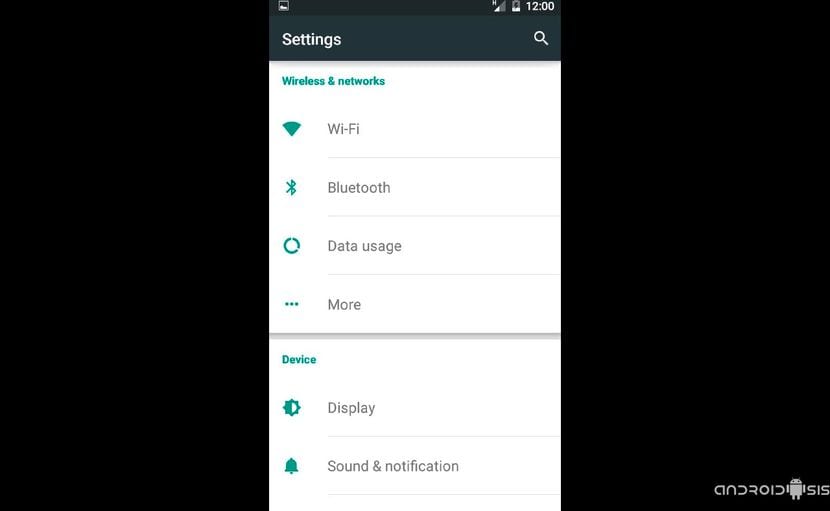
веднъж стартира в режим на възстановяванеНе забравяйте, че той трябва да бъде актуализиран до последната си налична версия, ние просто трябва да следваме тези прости мигащи инструкции:
- Изтриване на данни / фабричен рестарт
- Избършете дяла на кеша
- Разширено / избършете кеша на dalvik
- Go Back
- Монтажи и съхранение и ние форматираме системата
- Върни се обратно
- Инсталирайте zip от sdcard
- Изберете Zip и изберете zip на Rom и потвърдете инсталирането му.
- Изберете отново цип и прокарайте ципа на Gapps Android Lollipop
- Изберете цип още веднъж и мигайте SuperSU ципа.
- Избършете дяла на кеша
- AD Advanced / избършете кеша на dalvik
- Рестартирай системата сега.
Чакаме търпеливо Samsung Galaxy Note 2, който току-що актуализирахме до последната версия на Android 5.0 Lollipop, за да се рестартира. Казвам търпеливо, защото може да отнеме между десет минути или четвърт час, за да стартирате системата за първи път.
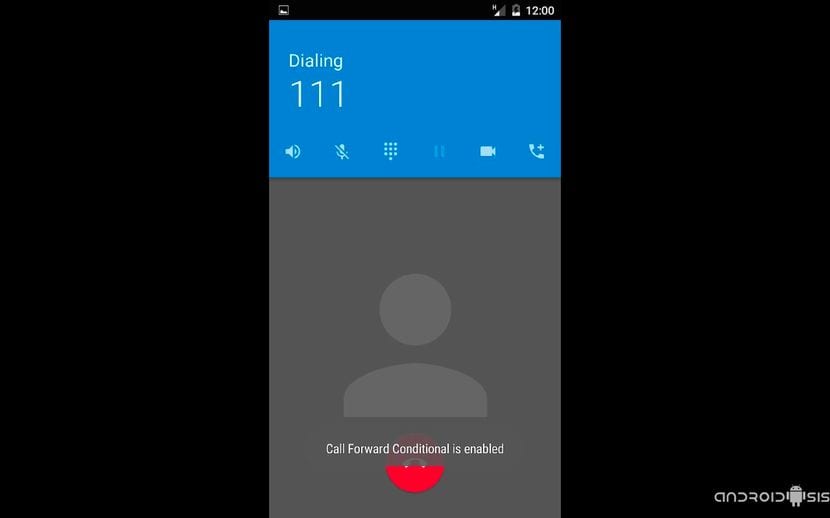
Тогава ще трябва само да конфигурираме нашите акаунти и връзки и да се насладим на тази нова версия на Android Material Design в нашия Samsung Galaxy Note 2.
Камерата не работи при мен, казва ми „не мога да установя връзка с камерата“, моля, помогнете ми, вече направих това, което казахте в началото и не се получи.
Този rom има няколко грешки.
Един от тях е, че родната клавиатура не работи или е извън полето на екрана.
Трябваше да прибягна до външна клавиатура чрез OTG, за да мога да инсталирам такава на трета страна (SwiftKey) и тя се появява извън долния диапазон на екрана. За съжаление това не може да се конфигурира в нито един раздел от конфигурациите на екрана или клавиатурата.
Втори провал, когато стартирате мобилния телефон (в допълнение към мигащата коя елха) той дава неуспех на Launcher3 -> "За съжаление, Launcher3 спря".
Трето, когато стартирате камерата, тя се забива в раздела „Маркирайте снимките си с местоположението“ и телефонът замръзва, принуждавайки ви да го рестартирате ръчно.
Въпреки факта, че това е много готина и визуално приятна версия, аз се връщам към KitKat и чакам по-стабилна.
Благодаря и за приноса.
Имали ли сте проблеми с Wi-Fi? Всеки път, когато се опитвам да се свържа, получавам грешка при удостоверяване, независимо от мрежата, към която искам да се свържа.